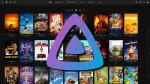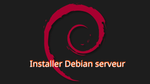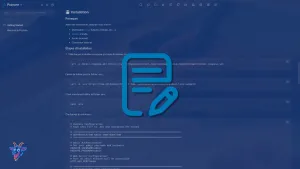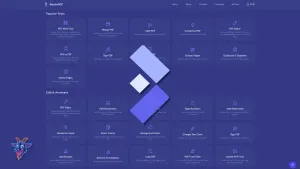Avant toute chose, sachez que si tout cela vous semble compliqué, nous vous aiderons avec grand plaisir sur Discord ou Matrix. 👍
- Pour installer Docker sous Debian 12, copiez et collez toute la commande ci-dessous:
# Add Docker's official GPG key:
sudo apt-get update
sudo apt-get install ca-certificates curl gnupg
sudo install -m 0755 -d /etc/apt/keyrings
curl -fsSL https://download.docker.com/linux/debian/gpg | sudo gpg --dearmor -o /etc/apt/keyrings/docker.gpg
sudo chmod a+r /etc/apt/keyrings/docker.gpg
# Add the repository to Apt sources:
echo \
"deb [arch=$(dpkg --print-architecture) signed-by=/etc/apt/keyrings/docker.gpg] https://download.docker.com/linux/debian \
$(. /etc/os-release && echo "$VERSION_CODENAME") stable" | \
sudo tee /etc/apt/sources.list.d/docker.list > /dev/null
sudo apt-get update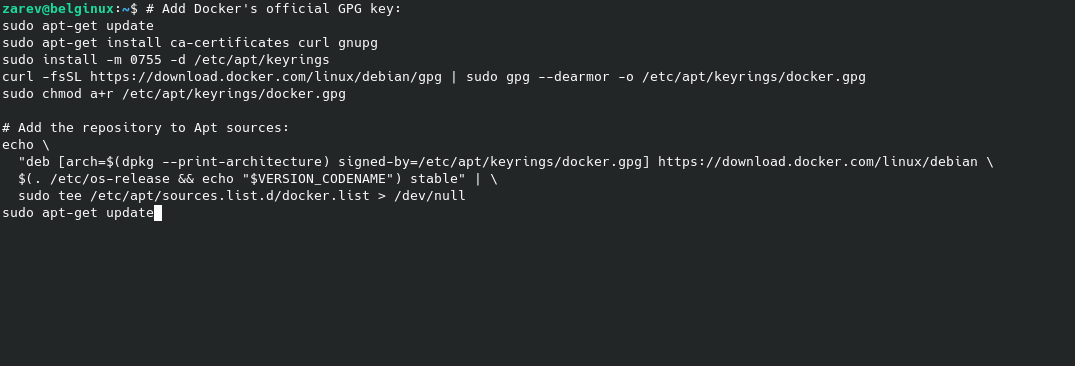
- Après avoir validé, vous devrez confirmer que vous voulez bien continuer...
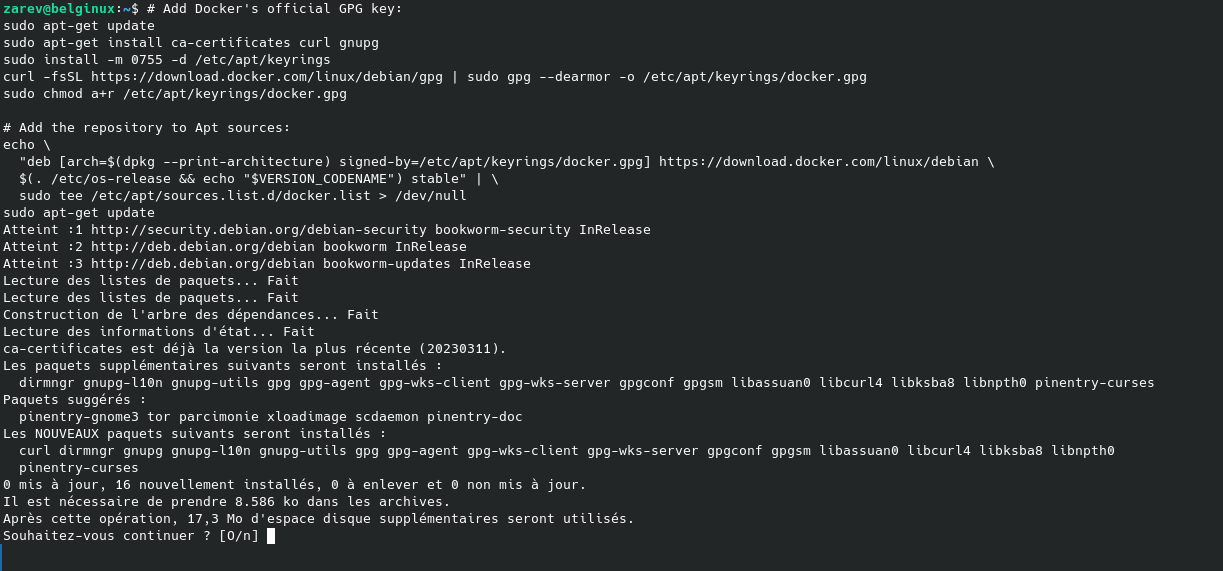
- Attendez la fin de l'opération:
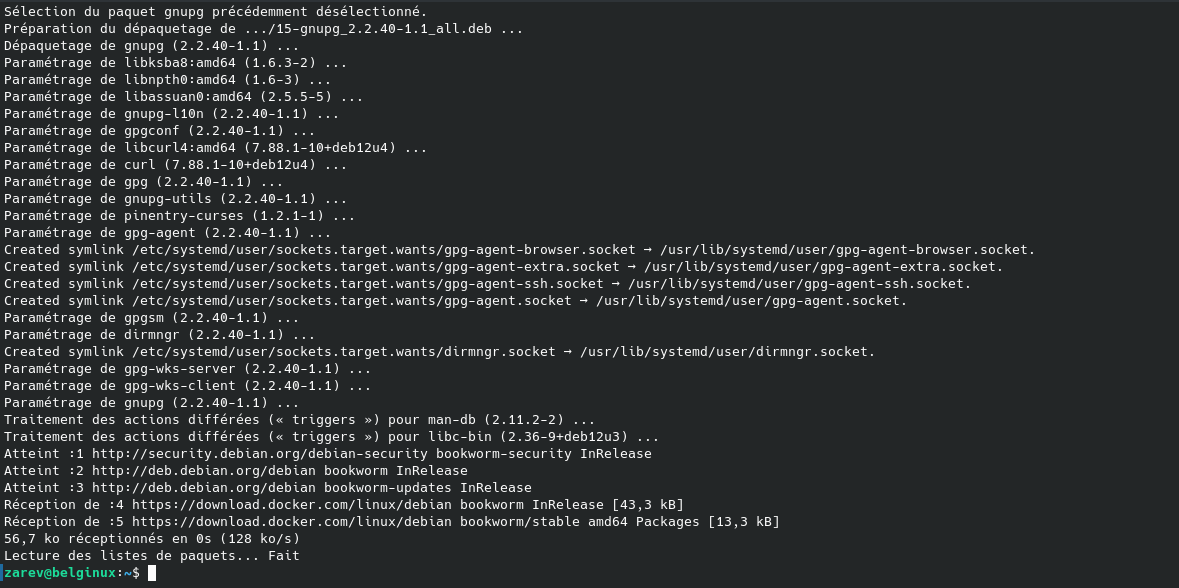
- Maintenant on passe à l'installation proprement dite de docker et ses plugins:
sudo apt-get install docker-ce docker-ce-cli containerd.io docker-buildx-plugin docker-compose-plugin- Confirmez que vous n'avez pas changé d'avis entre temps:
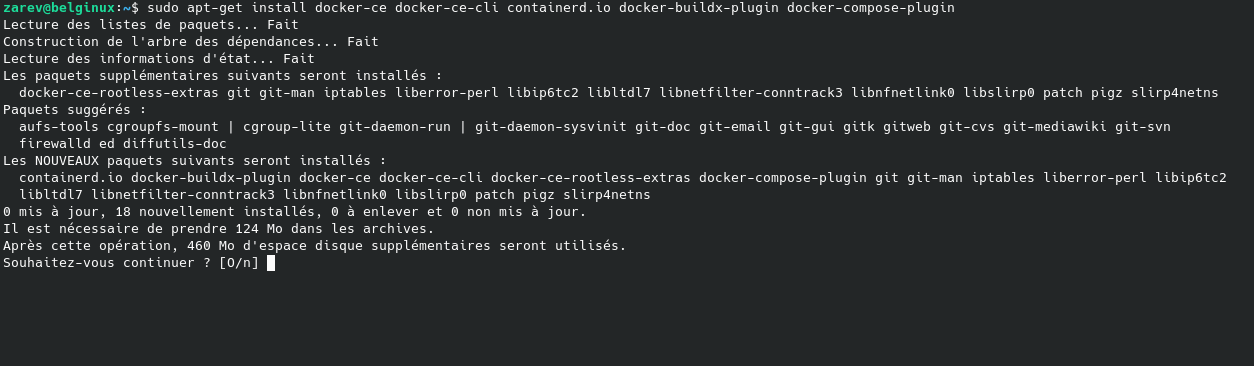
- Attendez la fin du processus:
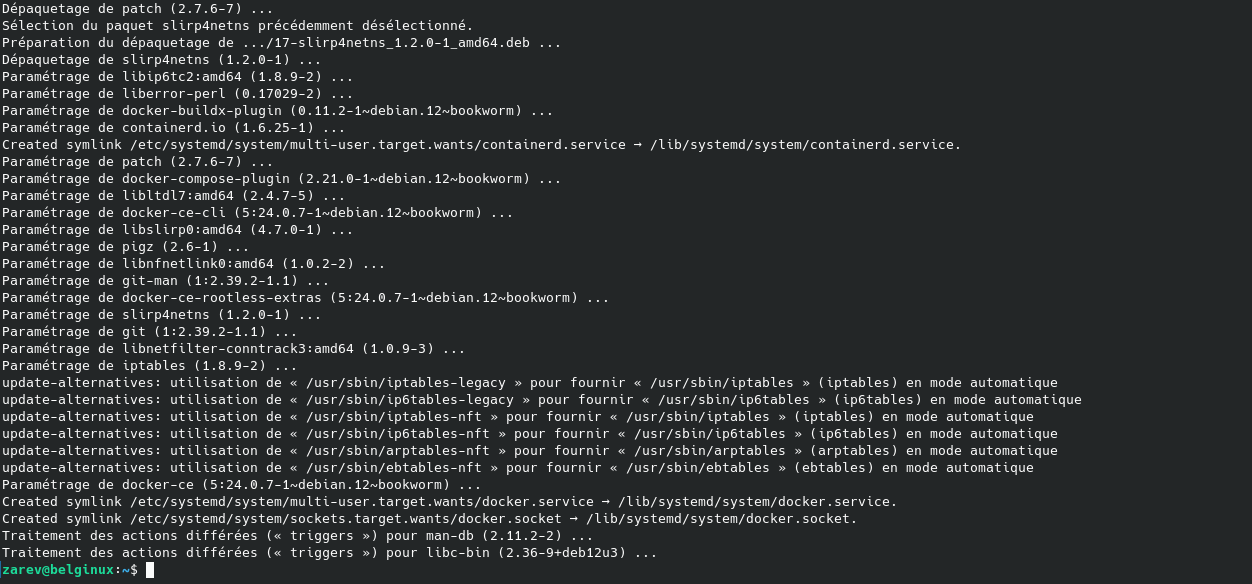
- On vérifie que Docker est installé et fonctionnel en tapant la commande suivante:
sudo service docker status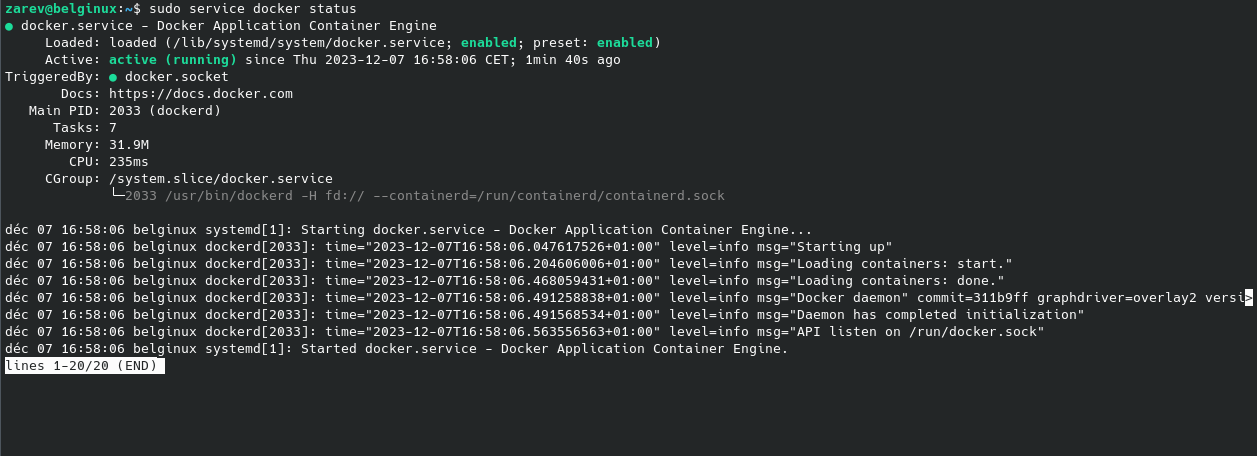
Et pour être complet, vérifions que le plugin est bien installé:
docker compose version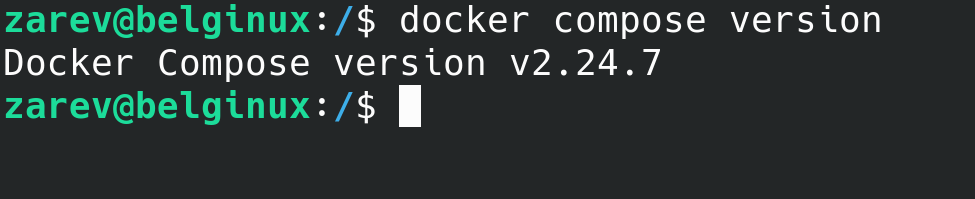
Manifestement, on est bon partout. 😁
Si d'aventure vous voulez lancer un docker-compose mais qu'il dit qu'il n'est pas installé, alors qu'il est censé l'être, cela peut arriver parfois, tapez simplement cette commande:
sudo apt-get install docker-compose-pluginCe tutoriel est terminé, vous pouvez maintenant utiliser Docker et installer les d'applications désirées...
...ou manger une pomme. C'est vous qui voyez.